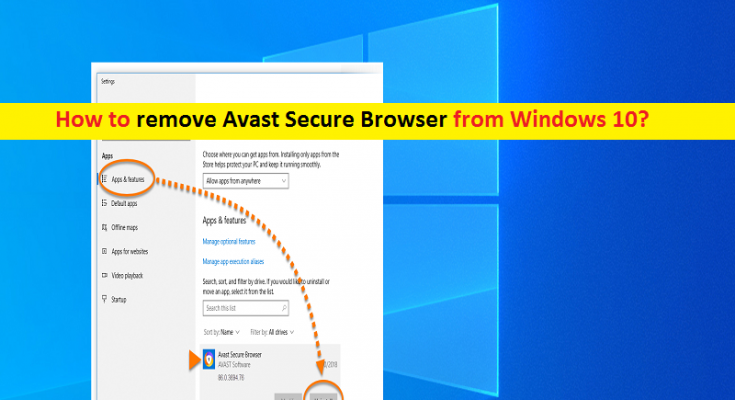Was ist „Avast Secure Browser“ in Windows 10?
In diesem Beitrag besprechen wir „So entfernen Sie Avast Secure Browser von Windows 10“. Sie werden hier mit einfachen Schritten/Methoden dazu geführt. Beginnen wir die Diskussion.
„Avast Secure Browser“: Avast Secure Browser ist ein Webbrowser, der von Avast Security Company entworfen und entwickelt wurde und sich auf Internetsicherheit und Datenschutz konzentriert. Dieser Webbrowser basiert auf Chromium und ist für Geräte mit Microsoft Windows OS, MacOS, iOS und Android OS verfügbar. Ursprünglich wurde Avast Secure Browser mit kostenpflichtigen Versionen der „Avast Antivirus“-Suite gebündelt. Dieser Browser ist jedoch auch in der kostenlosen Version von Avast Antivirus verfügbar.
Avast Secure Browser bietet Adblock, Bankmodus, Passwort-Manager, Video-Downloader, Anti-Tracking und Anti-Fingerprinting, Anti-Phishing und weitere Funktionen. Dieser Webbrowser blockiert auch den Zugriff auf bekannte bösartige Webseiten oder Erweiterungen. Alle Funktionen der Software werden über eine zentrale Benutzeroberfläche namens „Security & Privacy Center“ gesteuert. Im Dezember 2015 entdeckte Tavis Ormandy einen Sicherheitsfehler, der es Angreifern ermöglichen könnte, bösartigen JavaScript-Code in den Browser des Avast SafeZone-Browserbenutzers einzuschleusen. Dieser Fehler wurde jedoch bereits von Avast Company behoben.
Wenn Sie Avast Secure Browser nicht auf Ihrem Windows 10-Computer haben möchten und nach Schritten suchen, um diesen Webbrowser zu entfernen, können Sie unsere Anweisungen dafür befolgen. Hier erhalten Sie mehrere einfache Schritte/Möglichkeiten, Avast Secure Browser von einem Windows 10-Computer zu deinstallieren. Gehen wir zur Lösung.
Wie entfernt man Avast Secure Browser von Windows 10?
Methode 1: Deinstallieren Sie Avast Secure Browser über die App “Einstellungen” in Windows 10 [Manuell]
Schritt 1: Zuerst müssen Sie alle Prozesse im Zusammenhang mit Avast Secure Browser auf dem Computer beenden. Drücken Sie dazu die Tasten ‘STRG + UMSCHALT + ESC’ auf der Tastatur, um den ‘Task-Manager’ zu öffnen, suchen und klicken Sie mit der rechten Maustaste auf Prozesse, die sich auf Ihren ‘Avast Secure Browser’ beziehen, auf der Registerkarte ‘Prozesse’ und wählen Sie ‘Aufgabe beenden’, um töten die Prozesse.
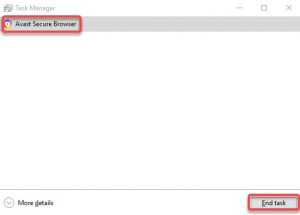
Schritt 2: Drücken Sie nun die Tasten “Windows + I” auf der Tastatur, um die App “Einstellungen” zu öffnen, und gehen Sie zu “Apps > Apps & Funktionen”.
Schritt 3: Suchen und wählen Sie „Avast Secure Browser“ und klicken Sie auf die Option „Deinstallieren“. Folgen Sie den Anweisungen auf dem Bildschirm, um die Deinstallation abzuschließen.
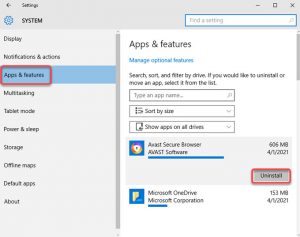
Schritt 4: Jetzt müssen Sie alle Überreste von Avast Secure Browser finden und löschen, und Sie können dies mit dem „Registry Editor“ tun. Drücken Sie die Tasten “Windows + R” auf der Tastatur, geben Sie “regedit” in das geöffnete Fenster “Ausführen” ein und klicken Sie auf die Schaltfläche “OK”, um den “Registry Editor” zu öffnen.
Schritt 5: Klicken Sie im „Registrierungs-Editor“ auf „Bearbeiten > Suchen…“, um das Dialogfeld „Suchen“ zu öffnen, geben Sie „Avast“ in das Feld „Suchen nach“ ein und klicken Sie auf „Weitersuchen“.
Schritt 6: Löschen Sie alle Dateien oder Schlüssel, die sich auf Avast Secure Browser beziehen. Stellen Sie sicher, dass Sie keine Systemdateien löschen.
Schritt 7: Starten Sie anschließend Ihren Computer neu und prüfen Sie, ob Sie Avast Secure Browser erfolgreich deinstalliert haben.
Methode 2: Setzen Sie die Einstellungen Ihres Browsers zurück, der von Avast Secure Browser betroffen ist
Nach der Deinstallation von Avast Secure Browser können Sie einen anderen Browser wie Google Chrome oder andere ausprobieren. Wenn jedoch Probleme in Google Chrome oder anderen Browsern auftreten, können Einstellungen in Ihrem Browser, die von Avast Secure Browser betroffen sind, der Grund für das Problem sein. So können Sie in Ihrem Browser die Einstellungen für Avast Secure Browser zurücksetzen.
Schritt 1: Öffnen Sie den Browser „Google Chrome“ und klicken Sie oben rechts auf das Symbol „Drei Punkte“.
Schritt 2: Wählen Sie „Weitere Tools > Erweiterungen“, suchen Sie die Erweiterung „Avast Secure Browser“ und entfernen/deinstallieren Sie sie.
Schritt 3: Wenn Sie fertig sind, starten Sie Ihren Browser neu und prüfen Sie, ob er für Sie funktioniert.
Methode 3: Entfernen Sie Avast Secure Browser mit der Deinstallationssoftware von Drittanbietern

Sie können auch Antivirensoftware von Drittanbietern ausprobieren, mit der Sie alle Dateien und Komponenten von Avast Secure Browser von Windows 10 entfernen können. Sie können dafür im Internet nach Software Uninstaller Tool for Windows 10 suchen oder Sie können “Total Uninstaller” ausprobieren. Revo Uninstaller Pro“, „IObit Uninstaller“ oder andere. Dazu müssen Sie das Deinstallationsprogramm von Drittanbietern auf Ihrem Computer installieren und das Tool starten, um Avast Secure Browser zu entfernen.
Beheben Sie Windows-PC-Probleme mit dem “PC-Reparatur-Tool” [empfohlene Lösung]
„PC Repair Tool“ ist eine einfache Möglichkeit, BSOD-Fehler, EXE-Fehler, DLL-Fehler, Probleme mit Programmen/Anwendungen, Malware- oder Virenprobleme im Computer, Systemdateien oder Registrierungsprobleme und andere Systemprobleme mit nur wenigen Klicks zu finden und zu beheben.
Abschluss
Ich bin sicher, dieser Beitrag hat Ihnen geholfen, Avast Secure Browser von Windows 10 mit mehreren einfachen Schritten / Methoden zu entfernen. Sie können unsere Anweisungen dazu lesen und befolgen. Das ist alles. Für Anregungen oder Fragen schreiben Sie bitte unten in das Kommentarfeld.